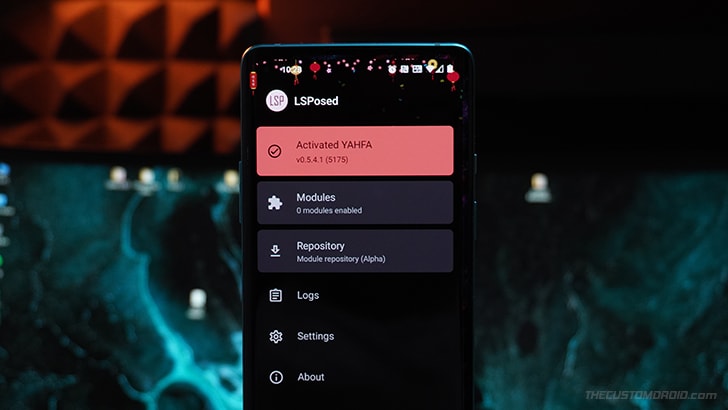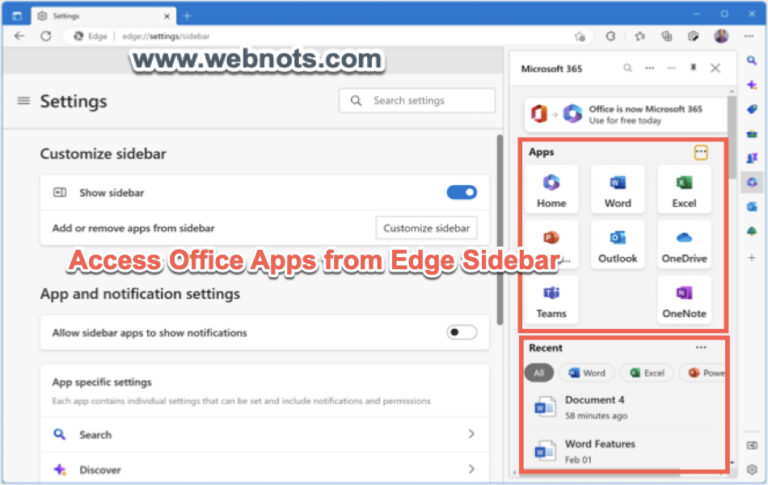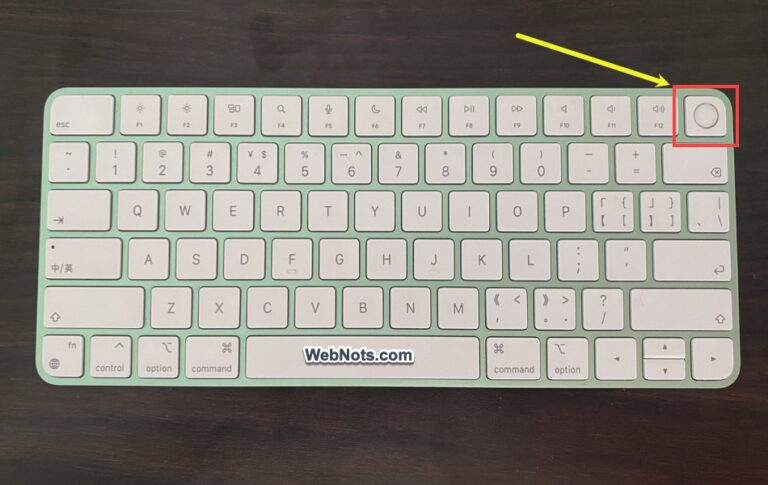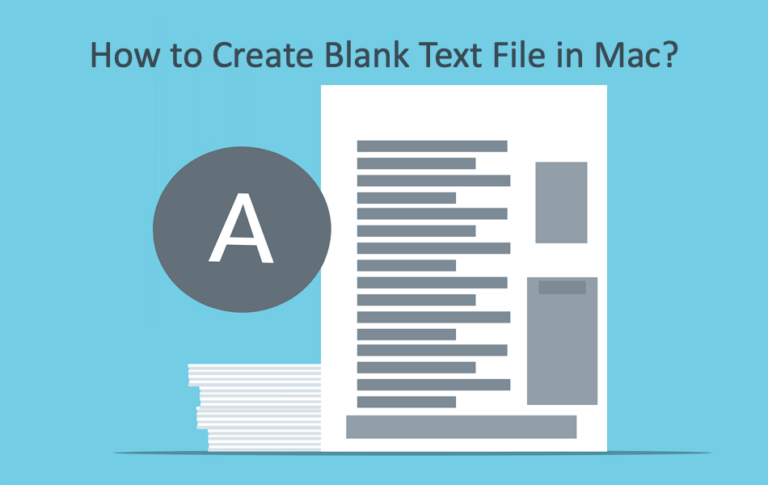Как настроить VPN в macOS? –
VPN или виртуальная частная сеть позволяет вам обойти интернет-провайдера и получить доступ к Интернету через другую сеть. Вы можете использовать VPN, чтобы разблокировать сайты в вашем регионе и анонимно просматривать Интернет, не раскрывая свой IP-адрес. Если вы планируете использовать VPN на своем MacBook или iMac, вот как вы можете настроить VPN в старой и новой версиях macOS.
Перед настройкой VPN на Mac
Если вы хотите использовать бесплатное приложение или планируете приобрести премиум-подписку, обязательно усвойте следующее:
- При подключении все ваши сетевые действия будут проходить через приложение VPN. Это включает в себя просмотр в браузере и другие способы подключения к Интернету через приложения.
- Хотя большинство VPN-компаний заявляют об отсутствии журналов, в целом они регистрируют действия в Интернете. Они несут ответственность за любые юридические последствия, такие как предоставление сведений о доступе для полицейского расследования.
- Ваша страна может блокировать протоколы VPN, что не позволяет приложению VPN подключаться или приводит к нестабильному соединению.
- Скорость интернета через VPN будет ниже, чем при доступе через вашего интернет-провайдера.
- IP-адреса VPN-серверов сильно заблокированы Google. Вам будет предложено подтвердить, что вы не робот, при попытке использовать поиск Google и другие службы через VPN-подключение.
Таким образом, убедитесь, что VPN-компания не регистрирует ваши действия, и купите премиум-подписку, например ExpressVPN, вместо использования бесплатных приложений. Стабильность VPN-подключения никак не связана с настройками на вашем Mac. Это зависит от скорости VPN-сервера и вашего интернет-соединения.
Вы можете настроить VPN на Mac разными способами. Когда вы выполняете настройку вручную, хотя процесс подключения остается одинаковым в старой и новой версиях macOS, интерфейс экрана может выглядеть по-разному в macOS Ventura (или более поздней версии) и macOS Monterey (или более ранней версии).
1. Установка VPN-приложений
Это самый простой способ настроить VPN на Mac.
- Перейдите в App Store и установите приложение VPN, которое вы хотите использовать.
- Если приложение недоступно в App Store, вы можете загрузить установочный пакет с веб-сайта VPN-компании и установить приложение.
 Загрузите приложение VPN с веб-сайта разработчика
Загрузите приложение VPN с веб-сайта разработчика
- При установке приложение попытается добавить профиль конфигурации VPN. Вы увидите приглашение, как показано ниже, и нажмите кнопку «Разрешить», чтобы установить профиль конфигурации.
 Установите профиль VPN в macOS
Установите профиль VPN в macOS
- После установки профиля вы можете начать использовать приложение VPN, как и любое другое приложение на Mac.
2. Настройте VPN вручную в macOS Ventura или более поздних версиях.
Ручная настройка включает добавление профиля конфигурации вручную на Mac.
- Нажмите на логотип Apple и выберите меню «Системные настройки…».
- Когда вы находитесь в настройках Mac, нажмите «VPN» на левой боковой панели. Здесь вы увидите список уже подключенных VPN-сервисов. Вы также можете перейти в раздел «Сеть > VPN», чтобы получить доступ к той же странице.
 Настройки VPN в macOS Ventura или более поздней версии
Настройки VPN в macOS Ventura или более поздней версии
- Нажмите кнопку «Добавить конфигурацию VPN» и выберите протокол из раскрывающегося списка. IPSec и IKEV2 — хорошо известные протоколы, обеспечивающие стабильную связь. Если вы не уверены в протоколе, обратитесь в свою VPN-компанию и получите информацию о сервере.
 Выберите протокол VPN для настройки на Mac
Выберите протокол VPN для настройки на Mac
- Давайте выберем опцию «L2TP через IPSec…», и откроется всплывающее окно для заполнения деталей. Введите отображаемое имя для вашей VPN, добавьте IP-адрес сервера / учетную запись, имя пользователя / пароль вашей учетной записи VPN, сертификат сервера для аутентификации и данные секретного ключа.
 Введите данные VPN-сервера и учетной записи пользователя на Mac
Введите данные VPN-сервера и учетной записи пользователя на Mac
- Разделы TCP/IP, DNS и Proxies используются для настройки соответствующих элементов, если у вас есть VPN-компания. Как правило, вам не нужно менять эти данные и переходить в раздел «Параметры». Здесь вы можете разрешить VPN отключаться при переключении учетных записей пользователей или выходе из системы на Mac.
 Параметры VPN-подключения в macOS Ventura
Параметры VPN-подключения в macOS Ventura
После заполнения всех необходимых данных нажмите кнопку «Создать», чтобы добавить конфигурацию. Вы увидите недавно добавленные элементы в списке и включите переключатель напротив этого элемента, чтобы проверить, можете ли вы подключиться к этому серверу. Хотя на Mac легко добавить профили конфигурации вручную, разница здесь в том, что вам может потребоваться добавить несколько профилей для разных IP-адресов сервера. При использовании приложения переключение серверов выполняется в приложении, и вам не нужно беспокоиться о добавлении профилей.
3. Вручную настройте VPN в macOS Monterey или более ранних версиях.
Как уже упоминалось, macOS Monterey или более ранние версии имеют другой пользовательский интерфейс.
- Перейдите в меню Apple и выберите «Системные настройки…».
- Когда вы находитесь в окне «Системные настройки», щелкните значок «Сеть».
 Сетевые настройки Mac в Monterey или более ранних версиях
Сетевые настройки Mac в Monterey или более ранних версиях
- Щелкните значок замка в левом нижнем углу. Введите пароль администратора и разблокируйте экран для редактирования.
- После разблокировки щелкните значок +, отображаемый чуть выше значка замка.
 Разблокировать и добавить конфигурацию VPN в macOS Monterey
Разблокировать и добавить конфигурацию VPN в macOS Monterey
- В появившемся всплывающем окне выберите интерфейс «VPN» из раскрывающегося списка. Выберите «Тип интерфейса» и «Имя службы» и нажмите кнопку «Создать».
 Выберите VPN и тип интерфейса
Выберите VPN и тип интерфейса
- Заполните адрес сервера, имя учетной записи сервера и нажмите кнопку «Настройки аутентификации…».
 Заполните IP-адрес и конфигурацию VPN-сервера в macOS
Заполните IP-адрес и конфигурацию VPN-сервера в macOS
- Появится всплывающее окно, в котором вы можете ввести имя пользователя и пароль. Нажмите кнопку «ОК», чтобы вернуться на главный экран.
 Введите данные аутентификации пользователя для VPN
Введите данные аутентификации пользователя для VPN
- Нажмите кнопку «Дополнительно…», чтобы увидеть параметры, параметры TCP/IP, DNS и прокси-серверы, такие как параметры macOS Ventura.
 Расширенные настройки VPN в macOS Monterey
Расширенные настройки VPN в macOS Monterey
- После заполнения необходимых данных нажмите кнопку «Подключиться» и начните использовать настройку VPN.
4. Использование частного ретранслятора Apple iCloud
Apple предлагает встроенную службу защиты под названием iCloud Private Relay. Хотя это не VPN, он помогает скрыть ваш IP-адрес при работе в Интернете с помощью Safari. Если вы хотите только скрыть свой IP-адрес и просматривать анонимно, вы можете использовать iCloud Private Relay вместо сторонних приложений VPN. По умолчанию эта функция отключена. Следуйте приведенным ниже инструкциям, чтобы включить ее на своем Mac.
- Перейдите в «Меню Apple > Системные настройки…».
- Нажмите на свой Apple ID и выберите опцию «iCloud».
- Вы увидите список опций и нажмите «Частная ретрансляция».
 Настройка частной ретрансляции iCloud на Mac
Настройка частной ретрансляции iCloud на Mac
- Нажмите кнопку «Включить частную ретрансляцию», чтобы начать использовать эту функцию.
 Включите частную ретрансляцию в macOS
Включите частную ретрансляцию в macOS
Заключительные слова
Использование Private Relay — лучший вариант, если вы хотите скрыть свой IP-адрес и строго придерживаться браузера Safari для просмотра. Однако приложения VPN могут лучше справляться с маршрутизацией всех ваших сетевых подключений и доступом к заблокированным сайтам. Вы можете найти премиум-приложение, которое вам подходит, и установить его в App Store или на веб-сайте разработчика. Если у вас есть сервер и данные вашей учетной записи, вы также можете вручную настроить VPN на Mac, как описано выше.